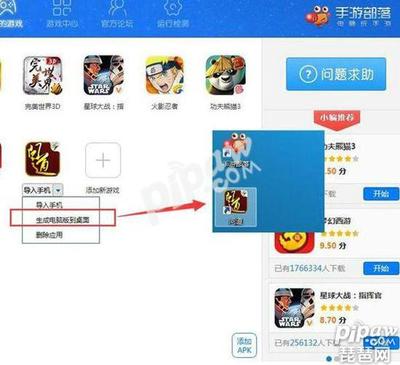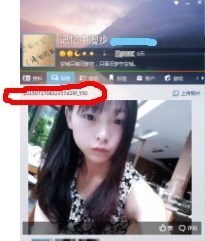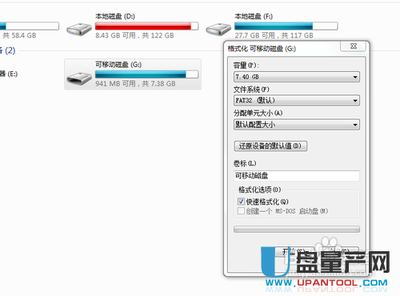?在windows系统中自带了一个录音功能,我们可以用这个简单的录音程序来录制声音,并且把所录制的声音保存到电脑上。当然这个程序是非常简单的,也适合比较简单的录音,如果要录制更专业的声音,则需要专业的录音工具。
怎么在电脑上录音并放在桌面上——工具/原料?windows7系统
怎么在电脑上录音并放在桌面上——方法/步骤怎么在电脑上录音并放在桌面上 1、
首先打开开始菜单,在开始菜单最下方有一个搜索框,你可以在这里面搜索系统的功能及开始菜单中的程序快捷方式。
怎么在电脑上录音并放在桌面上 2、
在搜索框中输入录音二字,如图所示,你也可以通过点击所有程序,然后在附件中查找到这个系统自带的录音程序。
怎么在电脑上录音并放在桌面上 3、
?此时在上方会出现一个搜索结果,即录音机程序,我们现在可以把这个程序拖放到桌面上,以便于我们下次使用的时候可以更方便的打开。如图,按住此程序拖到桌面上即可。?
怎么在电脑上录音并放在桌面上 4、
?此时我们切换回系统桌面,在桌面上我们可以找到这个录音机的图标选项。双击打开此程序。
怎么在电脑上录音并放在桌面上_电脑怎么录音
怎么在电脑上录音并放在桌面上 5、
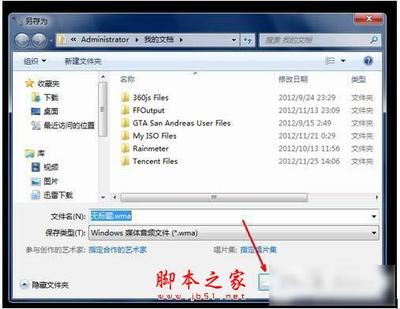
?点击开始录制按钮,现在就可以开始录制声音了,需要具备的条件是你必须要有麦克风设备,否则不能录音外部声音,如果经过设置 ,录制电脑内部的声音还是可以的,具体操作方法参见本人其他相关经验。
怎么在电脑上录音并放在桌面上 6、
?录制完成,可以点击停止录制按钮,结束录制。?
怎么在电脑上录音并放在桌面上 7、
?结束之后,会跳出一个文件保存的界面,你可以把录制好的声音文件放到桌面上或者放到别的其他地方,最后点击保存按钮即可保存文件了。?
怎么在电脑上录音并放在桌面上_电脑怎么录音
怎么在电脑上录音并放在桌面上——注意事项?求助经验,适合于简单录音的朋友,如果你想让你的录音更专业,需要更专业的录音软件。
 爱华网
爱华网